Khi sử dụng Instagram và nhắn tin, đôi khi bạn có thể không muốn đối phương biết rằng bạn đã đọc tin nhắn của họ. Vậy làm thế nào để đọc tin nhắn mà không hiện thông báo đã xem? Nếu bạn chưa biết cách thực hiện, hãy cùng Optimal FB khám phá ngay các phương pháp đọc tin nhắn Instagram mà không làm hiện thông báo đã xem trong bài viết này và áp dụng chúng trên điện thoại của bạn.
Cách xem tin nhắn trên Instagram mà không hiện thông báo đã xem
Để thực hiện xem tin nhắn mà người đối diện không phát hiện ra bạn đã nhận, các bạn có thể tham khảo các mẹo cụ thể như sau:
Tắt chế độ Thông báo đã đặt trên Instagram
Để đọc tin nhắn trên Instagram mà không hiện thông báo đã xem, bạn có thể thực hiện các bước sau:
Bước 1: Trên giao diện chính của Instagram, nhấn vào biểu tượng tin nhắn ở góc phải trên cùng của màn hình. Trong giao diện nhắn tin, chọn đoạn chat mà bạn muốn tắt thông báo đã đọc. Lưu ý rằng bạn sẽ phải thực hiện thao tác này thủ công cho từng người bạn, vì Instagram không cung cấp tùy chọn để tắt thông báo đã đọc cho tất cả các tin nhắn cùng một lúc.
Bước 2: Khi đã vào giao diện nhắn tin với người đó, nhấn vào tên tài khoản Instagram của đối phương ở phía trên màn hình. Tiếp theo, chọn mục “Quyền riêng tư & an toàn” để truy cập vào các cài đặt liên quan.
Bước 3: Trong phần thiết lập quyền riêng tư cho tin nhắn, kéo xuống dưới để tìm tùy chọn “Thông báo đã đọc”. Mặc định, tùy chọn này được bật, cho phép người khác biết khi bạn đã đọc tin nhắn của họ. Để đọc tin nhắn mà không hiển thị thông báo đã xem, chỉ cần tắt tùy chọn “Thông báo đã đọc”.
Lưu ý rằng nếu bạn bật chế độ nhắn tin Instagram tạm thời, thông báo đã đọc tin nhắn sẽ luôn hiển thị, bất kể các thiết lập khác.
Cho tin nhắn người đó vào phần hạn chế
Để hạn chế việc hiển thị thông báo đã xem tin nhắn trên Instagram, bạn có thể thực hiện các bước sau:
Bước 1: Đầu tiên, mở ứng dụng Instagram và truy cập vào tài khoản của người mà bạn không muốn họ biết bạn đã đọc tin nhắn. Tiếp theo, nhấn vào biểu tượng ba dấu chấm ở góc phải trên cùng của màn hình trò chuyện với người đó. Trong danh sách hiện ra, chọn tùy chọn “Hạn chế” từ menu. Instagram sẽ hiển thị một thông báo xác nhận, yêu cầu bạn xác nhận việc đưa người này vào danh sách hạn chế. Nhấn vào “Hạn chế tài khoản” để xác nhận.
Bước 2: Khi bạn đã hạn chế tài khoản đó, các tin nhắn từ người này sẽ được chuyển vào phần “Tin nhắn đang chờ” (Message Requests). Để đọc tin nhắn mà không làm cho người gửi biết bạn đã xem chúng, bạn chỉ cần vào mục Tin nhắn trên Instagram và tìm phần “Tin nhắn đang chờ”. Tại đây, bạn sẽ thấy thông báo về số lượng tin nhắn từ những người đã bị hạn chế. Nhấn vào tin nhắn để mở và đọc nội dung mà không lo lắng về việc người gửi nhận được thông báo rằng bạn đã xem tin nhắn. Bằng cách này, người gửi sẽ không biết khi nào bạn đã đọc tin nhắn hoặc khi nào bạn online.
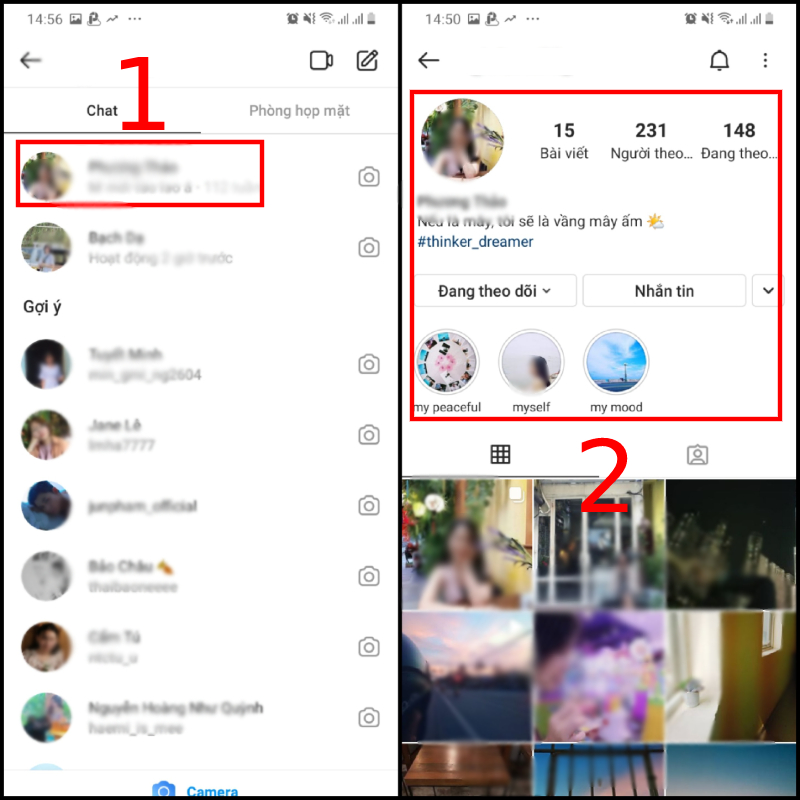
Ngắt kết nối internet của thiết bị truy cập Instagram
Để đọc tin nhắn trực tiếp trên Instagram mà không kích hoạt thông báo đã đọc, bạn có thể áp dụng phương pháp đơn giản sau đây:
Bước 1: Đầu tiên, hãy chuyển thiết bị của bạn sang chế độ ngoại tuyến trước khi mở tin nhắn. Để thực hiện điều này trên thiết bị iOS, vuốt xuống từ góc trên bên phải màn hình để mở Trung tâm điều khiển. Tùy thuộc vào loại thiết bị bạn đang sử dụng, hãy nhấn vào biểu tượng WiFi và dữ liệu di động để tắt chúng. Trên thiết bị Android, vuốt xuống từ trên cùng của màn hình để mở bảng thông báo, sau đó nhấn vào biểu tượng WiFi và dữ liệu di động để tắt kết nối. Lưu ý rằng phương pháp này chỉ hoạt động nếu bạn tắt WiFi hoặc dữ liệu di động sau khi nhận được tin nhắn mà bạn muốn đọc.
Bước 2: Sau khi đã ngắt kết nối Internet, mở ứng dụng Instagram và đọc tin nhắn mà bạn quan tâm. Vì thiết bị của bạn không có kết nối Internet, Instagram sẽ không thể gửi thông báo đã đọc đến người gửi.
Bước 3: Để đảm bảo rằng không có thông báo đã đọc nào được gửi, hãy đăng xuất khỏi tài khoản Instagram ngay sau khi bạn đọc tin nhắn. Để thực hiện điều này, truy cập vào hồ sơ Instagram của bạn bằng cách nhấn vào ảnh đại diện của bạn ở góc dưới bên phải màn hình. Sau đó, nhấn vào biểu tượng ba dòng ngang ở góc trên bên phải màn hình và đi đến “Cài đặt và quyền riêng tư.” Chọn “Đăng xuất” để rời khỏi tài khoản của bạn.
Nếu bạn không đăng xuất, Instagram có thể gửi thông báo đã đọc ngay khi bạn kết nối lại với Internet. Bằng cách thực hiện các bước này, bạn có thể đọc tin nhắn mà không làm lộ thông tin về việc đã xem tin nhắn đó.
Chỉnh thanh thông báo trên Iphone để đọc trước tin nhắn
Để đọc tin nhắn trực tiếp trên Instagram mà không kích hoạt thông báo xác nhận đã đọc, bạn có thể sử dụng tính năng xem trước thông báo. Đây là một cách đơn giản và hiệu quả giúp bạn tránh việc người gửi biết rằng bạn đã đọc tin nhắn. Dưới đây là hướng dẫn chi tiết:
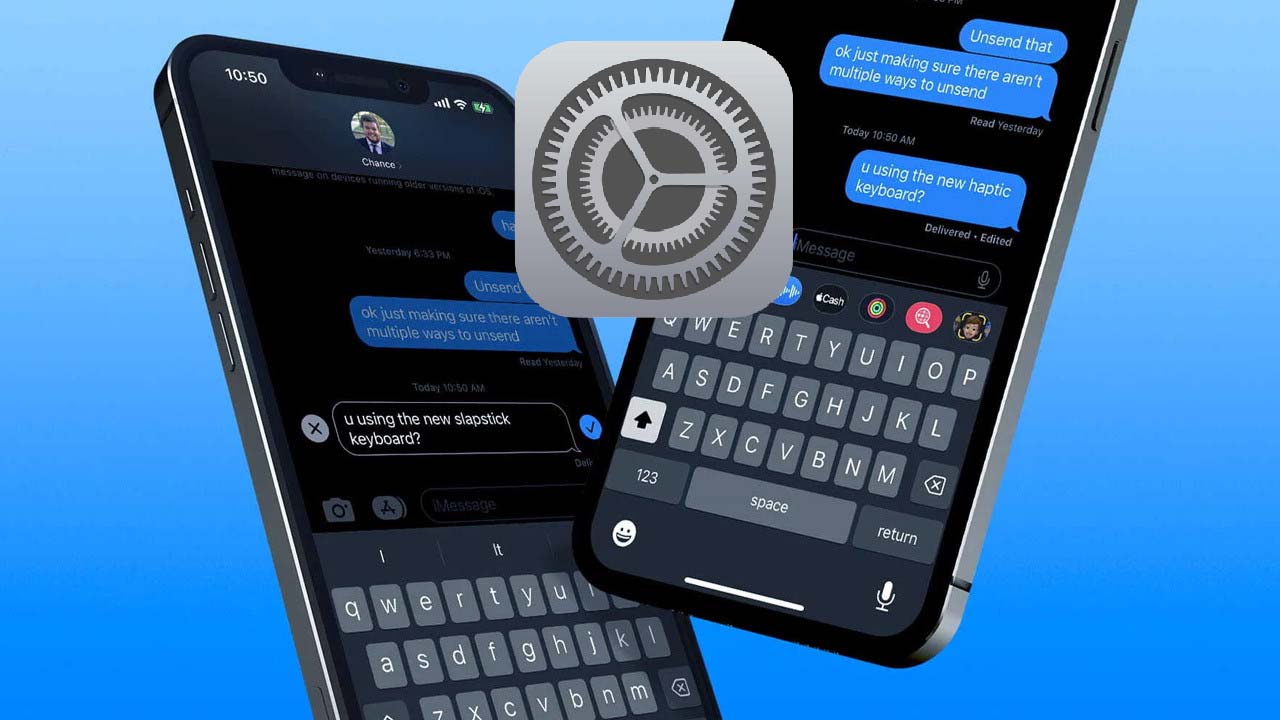
Bước 1: Điều chỉnh cài đặt thông báo của Instagram
Trước tiên, hãy đảm bảo rằng bạn đã bật cài đặt thông báo phù hợp trên Instagram:
- Mở ứng dụng Instagram và nhấp vào biểu tượng ba dòng ngang ở góc trên cùng bên phải.
- Chọn “Cài đặt và quyền riêng tư”.
- Nhấn vào “Thông báo” dưới tiêu đề “Cách bạn dùng Instagram”.
- Chọn “Tin nhắn”.
- Cuối cùng, bật tùy chọn “Tin nhắn từ cá nhân và nhóm chat”.
Bước 2: Bật xem trước thông báo trên thiết bị Ios
- Đi tới “Cài đặt” trên thiết bị iOS của bạn.
- Chọn “Thông báo” và nhấn vào “Hiển thị bản xem trước”.
- Bạn có thể chọn giữa hai tùy chọn: “Luôn luôn” hoặc “Khi được mở khóa”.
Lưu ý: Bạn không nên chọn tùy chọn “Luôn luôn” để tăng cường tính riêng tư. Nếu không, bất kỳ ai nhìn vào thiết bị của bạn, ngay cả khi bị khóa, đều có thể đọc được tin nhắn của bạn. Nếu muốn thông báo xuất hiện trên màn hình khóa mà không hiển thị nội dung trừ khi bạn mở khóa, hãy chọn tùy chọn “Khi được mở khóa”.
- Tiếp tục cuộn xuống và tìm Instagram trong phần “Kiểu thông báo”.
- Bật công tắc “Cho phép thông báo”.
Bước 3: Bật xem trước thông báo trên thiết bị Android
- Mở phần “Settings” trên thiết bị Android của bạn.
- Nhấn vào “Apps”.
- Tìm và chọn “Instagram” từ danh sách ứng dụng.
- Chọn “Notifications” và bật công tắc chuyển đổi “Allow notifications”.
- Tùy theo sở thích, nhấn vào “Lock screen” hoặc “Pop-up” để điều chỉnh cách thông báo hiển thị.
Bước 4: Đọc tin nhắn từ bản xem trước thông báo
Khi nhận được tin nhắn, bạn có thể đọc nội dung từ bản xem trước thông báo mà không cần mở ứng dụng Instagram. Điều này giúp người gửi không biết rằng bạn đã xem tin nhắn. Tuy nhiên, hãy cẩn thận để không vô tình chạm vào tin nhắn trong khi đọc từ bản xem trước.
Bằng cách làm theo các bước trên, bạn có thể đọc tin nhắn trên Instagram bao gồm đọc văn bản, xem ảnh đã gửi trên Instagram trong tin nhắn mà không kích hoạt thông báo đã đọc, giúp duy trì tính riêng tư và tránh những tình huống không mong muốn.
Tham khảo cách xem tin nhắn trên Instagram trước đây
- Bước 1: Tại giao diện chính của Instagram, bạn chọn biểu tượng nhắn tin ở góc trên bên phải màn hình. Giao diện tin nhắn sẽ xuất hiện, nơi bạn có thể tìm và nhấn vào đoạn hội thoại mà bạn muốn xem nội dung tin nhắn.
- Bước 2: Trong giao diện tin nhắn, bạn nhấn vào tên tài khoản Instagram hoặc tên nhóm chat. Điều này sẽ mở ra các tùy chọn cho cuộc trò chuyện đó.
- Bước 3: Khi các tùy chọn của cuộc hội thoại xuất hiện, bạn kéo xuống bên dưới và chọn “Tìm kiếm trong cuộc trò chuyện”. Lúc này, một thanh tìm kiếm sẽ xuất hiện ở phía trên cùng của giao diện, nơi bạn có thể nhập từ khóa để tìm tin nhắn.
- Bước 4: Nhập từ khóa vào thanh tìm kiếm. Từ khóa càng chi tiết thì việc tìm tin nhắn sẽ càng dễ dàng hơn, đặc biệt nếu có nhiều tin nhắn và thời gian nhắn tin đã trôi qua lâu. Sau khi nhập từ khóa, bạn nhấn vào biểu tượng kính lúp để bắt đầu tìm kiếm.
- Bước 5: Instagram sẽ hiển thị các đoạn chat có chứa từ khóa mà bạn đã nhập. Khi bạn nhấn vào tin nhắn phù hợp, bạn sẽ được đưa ngay đến tin nhắn chứa từ khóa mà bạn cần tìm. Tiếp tục thực hiện các thao tác trên để tìm những tin nhắn khác nếu cần.
Với các cách đọc tin nhắn trên Instagram mà không hiển thị thông báo đã xem như đã đề cập, hy vọng các bạn sẽ áp dụng thành công và có những trải nghiệm tuyệt vời. Nếu thấy những thông tin này của Optimal FB hữu ích, đừng quên chia sẻ với mọi người. Cảm ơn các bạn đã theo dõi bài viết!
Thông tin liên hệ
Thông tin về “Cách xem tin nhắn trên Instagram” hi vọng sẽ cung cấp thêm những kiến thức cần thiết cho bạn. Tại optimal FB có đội ngũ nhân viên và chuyên gia kinh nghiệm lâu năm và trình độ cao, sẽ cung cấp về tài khoản quảng cáo Facebook cũng như hỗ trợ khi bạn chạy quảng cáo facebook. Liên hệ tới chúng tôi qua số điện thoại: +84 8 3405 5222.
Câu hỏi thường gặp
Để xem tin nhắn Instagram đã xóa, bạn có thể thực hiện theo các bước sau: Trước hết, hãy mở ứng dụng Instagram và vào phần cài đặt tài khoản. Tại đây, chọn “Bảo mật” và sau đó chọn “Tải xuống dữ liệu”. Yêu cầu tải xuống sẽ được gửi đến email của bạn chứa toàn bộ dữ liệu Instagram, bao gồm cả tin nhắn đã xóa. Sau khi nhận được email từ Instagram, bạn mở tệp tải xuống và tìm đến mục tin nhắn để xem lại những tin nhắn đã bị xóa. Điều này giúp bạn khôi phục và đọc lại những nội dung quan trọng một cách dễ dàng.
Để xem trước tin nhắn trên Instagram mà không cần mở ứng dụng, bạn có thể sử dụng tính năng thông báo của thiết bị. Trước hết, hãy đảm bảo rằng bạn đã bật thông báo cho Instagram. Trên thiết bị iOS, vào “Cài đặt” > “Thông báo” > “Instagram” và bật “Cho phép Thông báo”. Trên thiết bị Android, vào “Cài đặt” > “Ứng dụng” > “Instagram” > “Thông báo” và bật công tắc “Cho phép thông báo”. Khi có tin nhắn mới, bạn chỉ cần xem phần thông báo trên màn hình khóa hoặc thanh thông báo mà không cần mở ứng dụng, giúp bạn xem trước nội dung mà không gửi xác nhận đã đọc cho người gửi.


